Stellen Sie fest, dass Ihre Kopfhörer oder Lautsprecher sind übermäßig laut auch dann, wenn Sie die Lautstärke auf die niedrigste Stufe eingestellt haben? Tritt dieses Problem während der Medienwiedergabe in allen Apps und Dateien auf? Oder ist es spezifisch für ein einzelnes Lied oder eine einzelne Datei? Wir beleuchten einige Faktoren, die für dieses Problem verantwortlich sind, und zeigen Ihnen, wie Sie die Audioausgabe auf Ihrem Smartphone (Android und iOS) und Computer (Windows und Mac) auf eine akzeptable Lautstärke regeln.
Ständige Belastung durch übermäßig lauten Lärm kann Ihr Gehör schädigen. Daher sollten Sie diese Fehlerbehebungsprüfungen sofort auf Ihrem Gerät durchführen. Wenn Sie ein externes Audiogerät verwenden, trennen Sie es vom Gerät und schließen Sie es wieder an. Das könnte das Problem lösen. Versuchen Sie andernfalls die folgenden Empfehlungen.
1. Passen Sie die Lautstärkeeinstellungen der App an
Einige Programme verfügen über einen separaten Lautstärkeregler, der unabhängig von den systemweiten Lautstärkeeinstellungen Ihres Geräts ist. Die Musik-App auf Mac-Notebooks und -Desktops verfügt beispielsweise über einen speziellen Lautstärkeregler zum Anpassen der Wiedergabelautstärke für einen oder alle Songs.
Wenn Ihnen also die Audioausgabe zu laut erscheint, selbst wenn die Lautstärke Ihres Mac auf die niedrigste Stufe eingestellt ist, bewegen Sie den Lautstärkeregler in der oberen rechten Ecke der Musik-App, um die Lautstärke nach Ihren Wünschen zu verringern.
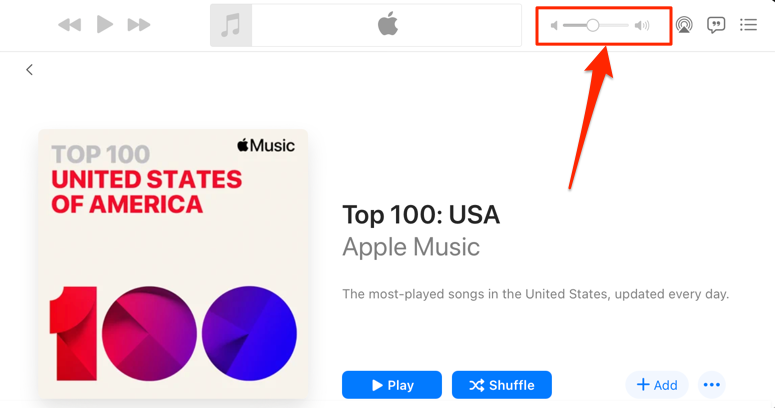
Wir sollten erwähnen, dass die Musik-App manchmal bestimmte Songs lauter abspielt als andere. Wenn Sie beim Abspielen eines bestimmten Songs (oder Albums) feststellen, dass die Lautstärke Ihres Mac auf den niedrigsten Einstellungen zu laut ist, gehen Sie zum Einstellungsmenü des Inhalts und stellen Sie sicher, dass keine zusätzlichen Lautstärkeeffekte oder -anpassungen vorgenommen wurden.
Klicken Sie bei gedrückter Strg-Taste auf das Lied in der Musik und wählen Sie im Kontextmenü Informationen abrufen . Noch besser: Wählen Sie das Lied aus und drücken Sie die Befehlstaste (⌘ ) + I .
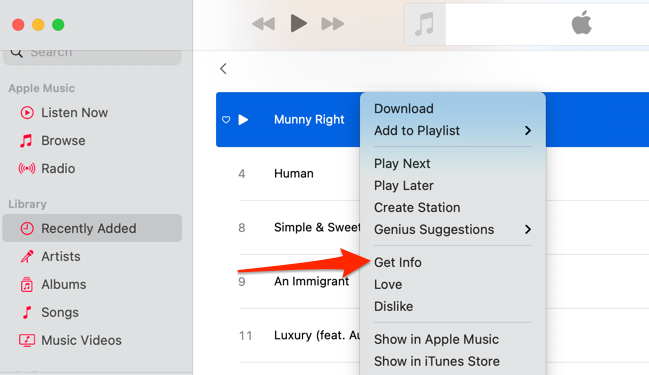
Alternativ können Sie das Lied auswählen, in der Menüleiste Lied und dann Info auswählen.
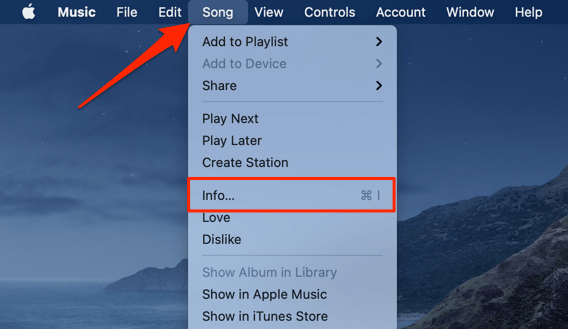
Gehen Sie zur Registerkarte Optionen und stellen Sie sicher, dass der Schieberegler „Lautstärke anpassen“ auf Keine eingestellt ist. Sie sollten auch die Option „Equalizer“ auf Keine setzen. Wählen Sie OK , um die Änderungen zu speichern.
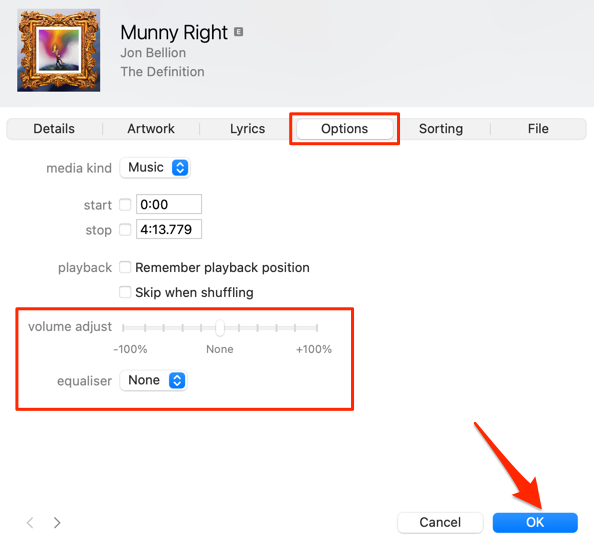
Dadurch werden alle Audioeffekte entfernt, die dazu führen, dass die Lieder lauter sind als andere Lieder..
2. Deaktivieren Sie die absolute Lautstärke in Android
„Absolute Volume“ ist eine Android-Funktion, die die Lautstärkeregelung auf Ihrem Smartphone und Ihren Audiogeräten vereinheitlicht und synchronisiert. Das bedeutet, dass durch Erhöhen der Lautstärke Ihres Telefons auch die Lautstärke des Bluetooth-Kopfhörers oder -Lautsprechers erhöht wird. Es ist eine brillante Funktion, führt jedoch manchmal dazu, dass die Lautstärke von Bluetooth-Geräten unannehmbar laut ist – selbst wenn die Lautstärke Ihres Telefons niedrig ist.
Die Funktion „Absolute Lautstärke“ ist standardmäßig aktiviert und in den Android-Entwickleroptionen versteckt. Durch Deaktivieren der Funktion werden die Lautstärkepegel Ihrer Geräte getrennt und Lautstärkeprobleme behoben. Versuchen Sie es und sehen Sie, ob es hilft.
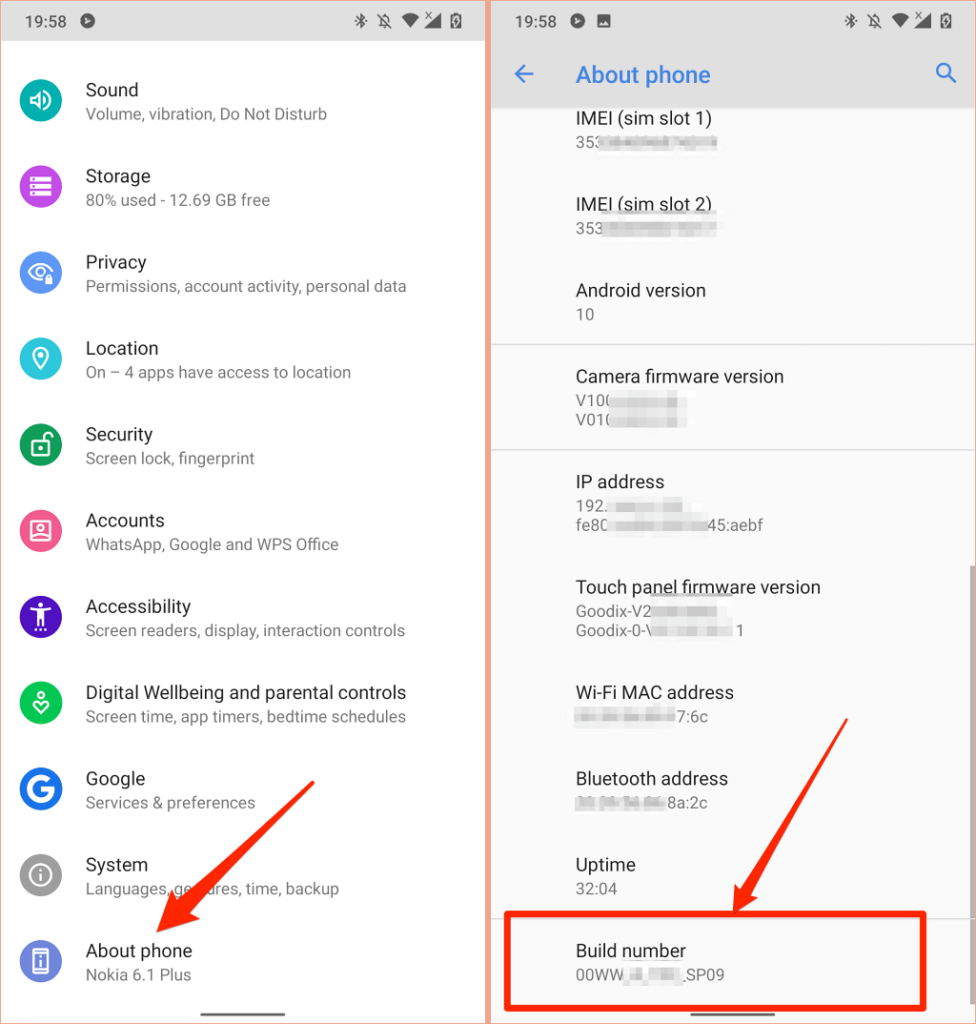
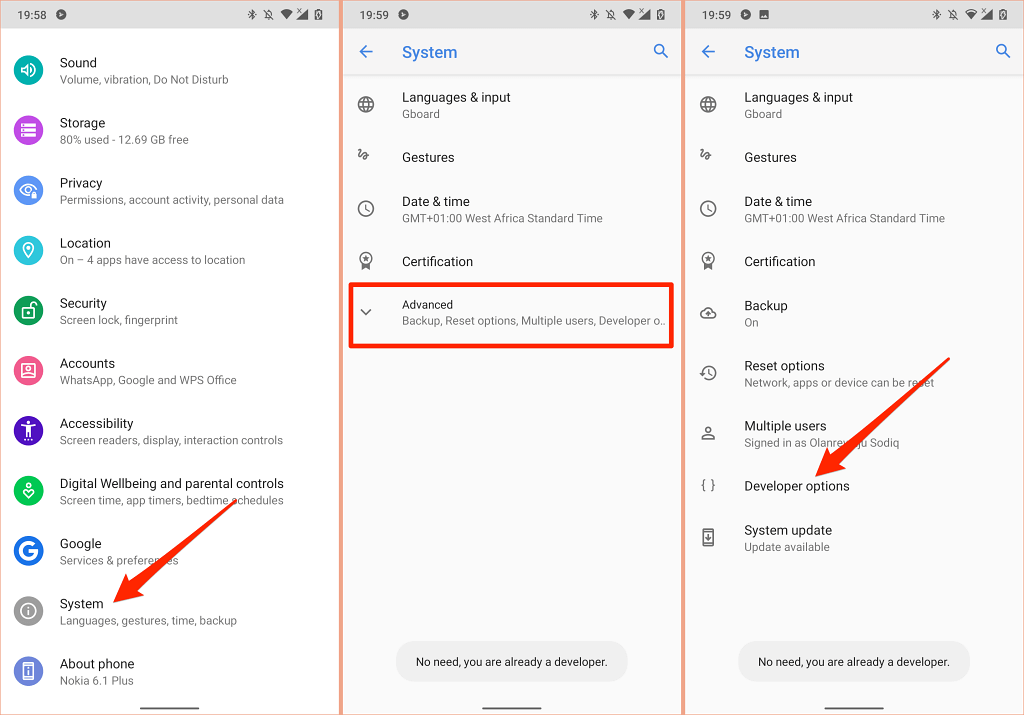
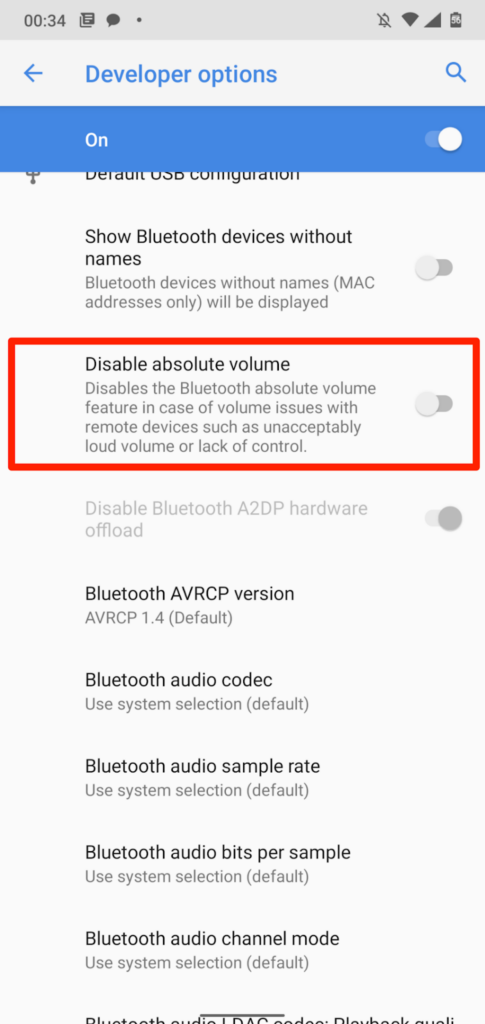
3. Reduzieren Sie laute Geräusche auf iPhone und iPad
In iOS und iPadOS gibt es eine Funktion „Kopfhörersicherheit“, die den Ton Ihres Kopfhörers analysiert und laute Geräusche über einem bestimmten Dezibelpegel reduziert. Verbinden Sie Ihre AirPods oder Ihr Bluetooth-Hörgerät mit Ihrem iPad oder iPhone und führen Sie die folgenden Schritte aus.
Öffnen Sie die Einstellungen -App auf Ihrem iPhone, wählen Sie Töne & Haptik (oder Töne – auf dem iPhone 6S und älteren Modellen), wählen Sie Kopfhörersicherheit und aktivieren Sie Laute Geräusche reduzieren .
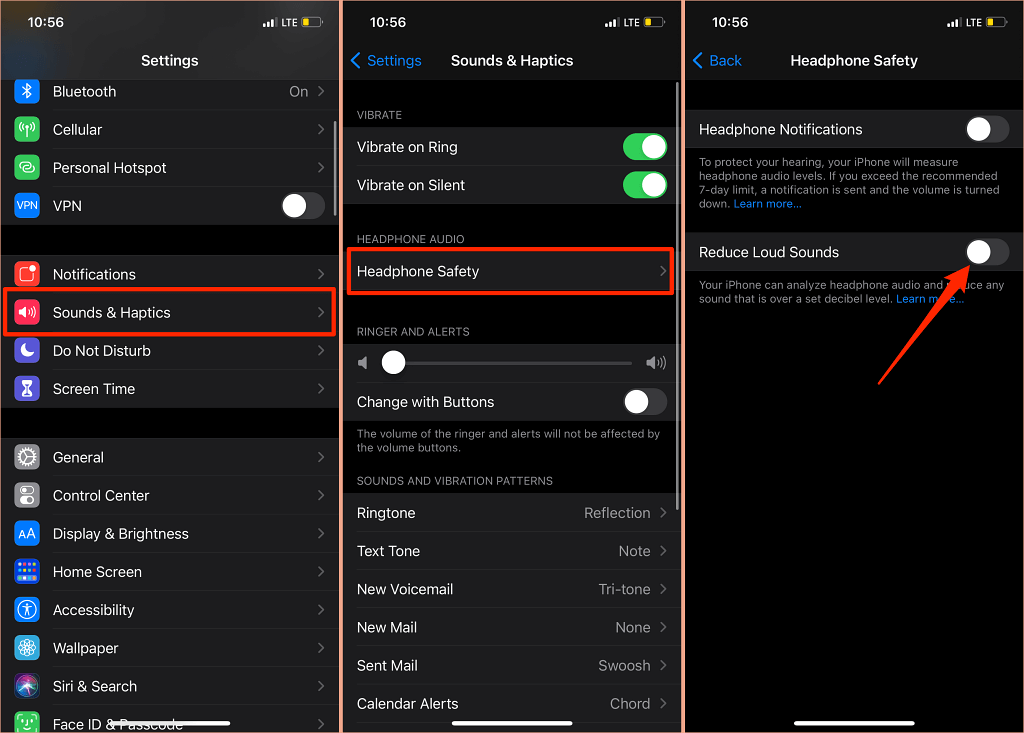
Auf iPads gehen Sie zu Einstellungen >Töne >Laute Geräusche reduzieren und schalten Sie Laute Geräusche reduzieren ein.
Als Nächstes müssen Sie den Geräuschpegel so anpassen, dass Ihre Kopfhörerlautstärke nicht darüber hinausgeht. Es gibt fünf Geräuschreduzierungsstufen:.
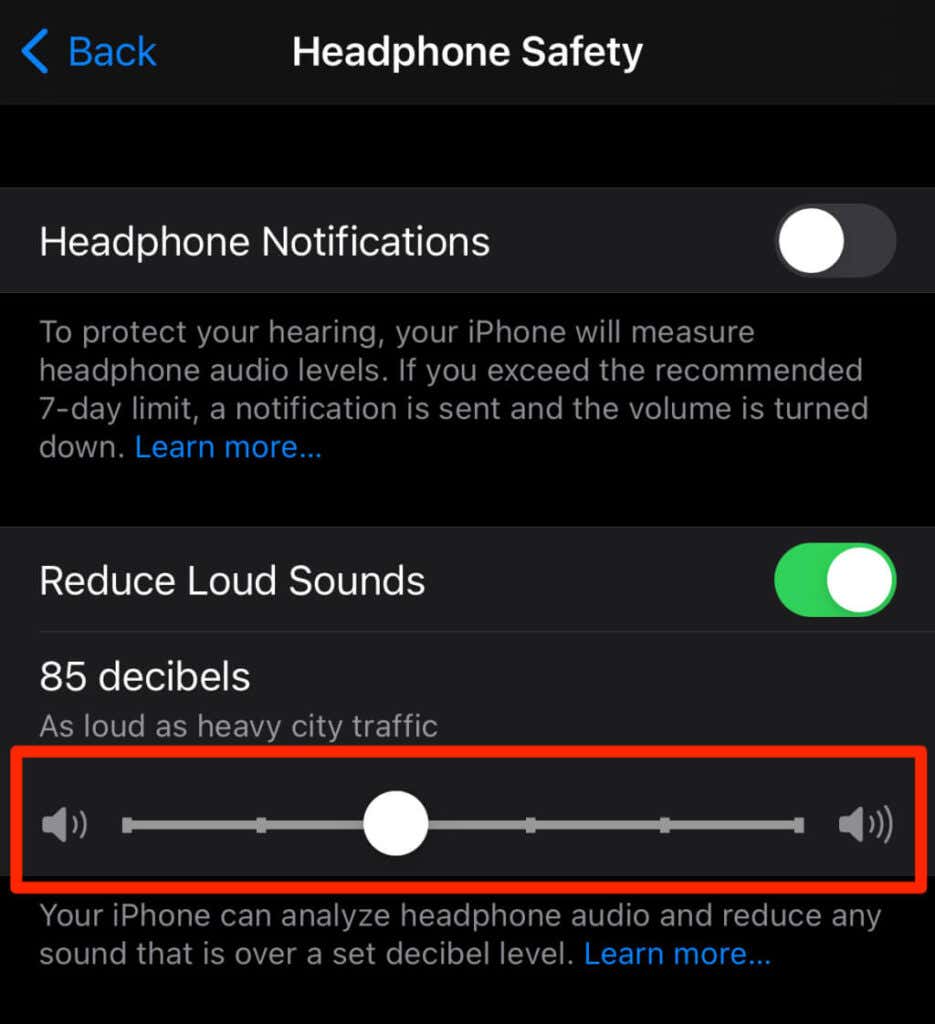
Mit dem Hörtool können Sie den Geräuschpegel Ihrer Kopfhörer überprüfen, während Sie Musik hören oder Videos ansehen.
Gehen Sie zu Einstellungen >Kontrollzentrum und tippen Sie auf das Pluszeichen neben Hören . Dadurch wird das Hörgerät für einen einfachen Zugriff zum Kontrollzentrum hinzugefügt.
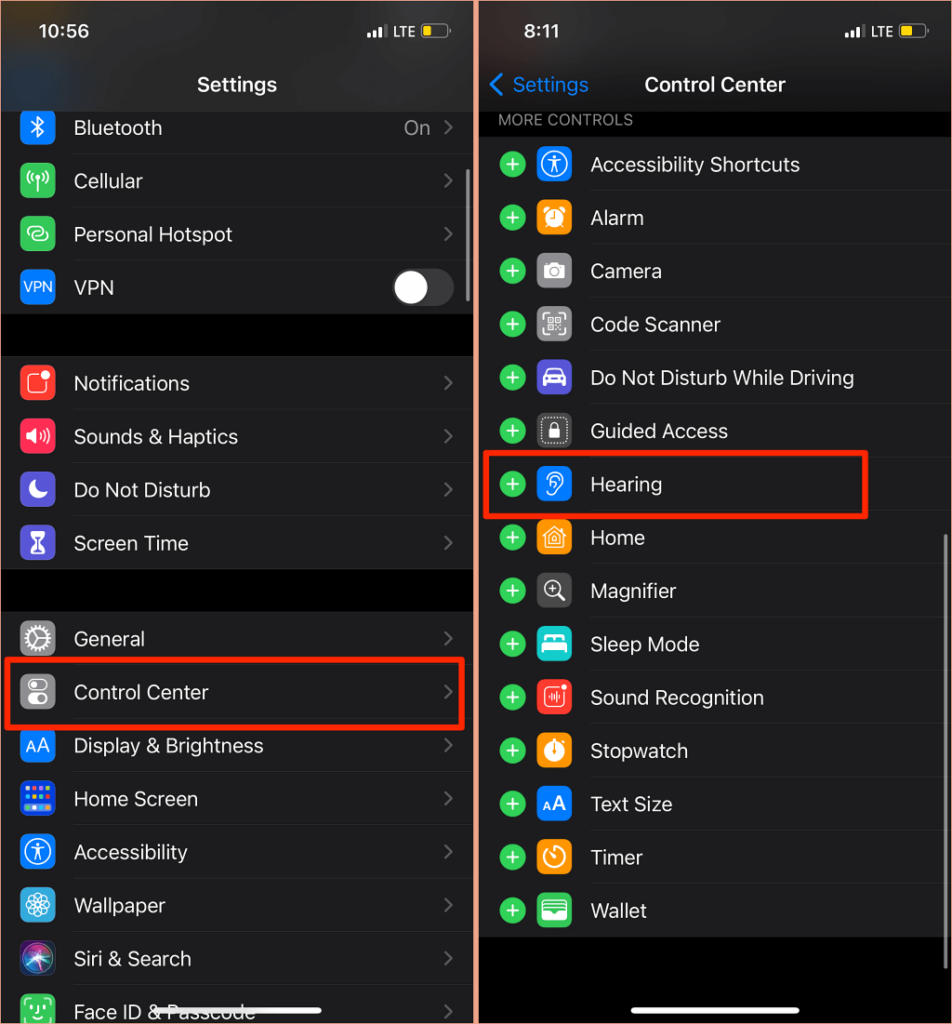
Verbinden Sie Ihre Bluetooth-Kopfhörer mit Ihrem iPhone oder iPad und spielen Sie einen Song ab. Öffnen Sie Kontrollzentrum, tippen Sie auf das Symbol Hören und Sie sehen das Geräusch in der oberen linken Ecke der Anzeige „Kopfhörerpegel“.

Hinweis: Apple gibt an, dass Kopfhörer-Audiomessungen auf dem iPhone oder iPad am genauesten sind, wenn sie mit Apple-Kopfhörern (AirPods) oder Beats-Kopfhörern verwendet werden. Geräuschpegelmessungen an Kopfhörern von Drittanbietern werden basierend auf der Lautstärke Ihres iPhones oder iPads geschätzt.
4. Aktualisieren Sie die Firmware Ihrer Kopfhörer
Viele High-End-Kopfhörer verfügen über eine Firmware, die sicherstellt, dass sie ordnungsgemäß funktionieren. Durch das Aktualisieren der Firmware Ihrer Kopfhörer auf die neueste Version werden Leistungsprobleme und andere Störungen behoben, die zu einer übermäßig hohen Lautstärke führen.

Wir haben ein umfassendes Tutorial mit Einzelheiten zu So aktualisieren Sie die Firmware der AirPods. Wenn Sie Beats-Produkte verwenden, enthält dieser Apple-Supportdokument die Schritte zum Aktualisieren aller Beats-Kopfhörer- und Ohrhörermodelle. Informationen zum Aktualisieren von Kopfhörern anderer Hersteller finden Sie in der Bedienungsanleitung des Geräts oder auf der Website des Herstellers..
5. Führen Sie die Windows-Audio-Problembehandlung aus
Windows-Geräte verfügen über ein integriertes Fehlerbehebungstool, das audiobezogene Probleme diagnostiziert und behebt. Die Audio-Fehlerbehebung durchsucht den Audiodienst, die Audiotreiber und die Toneinstellungen Ihres PCs nach Anomalien, die die übermäßig hohe Lautstärke auslösen.
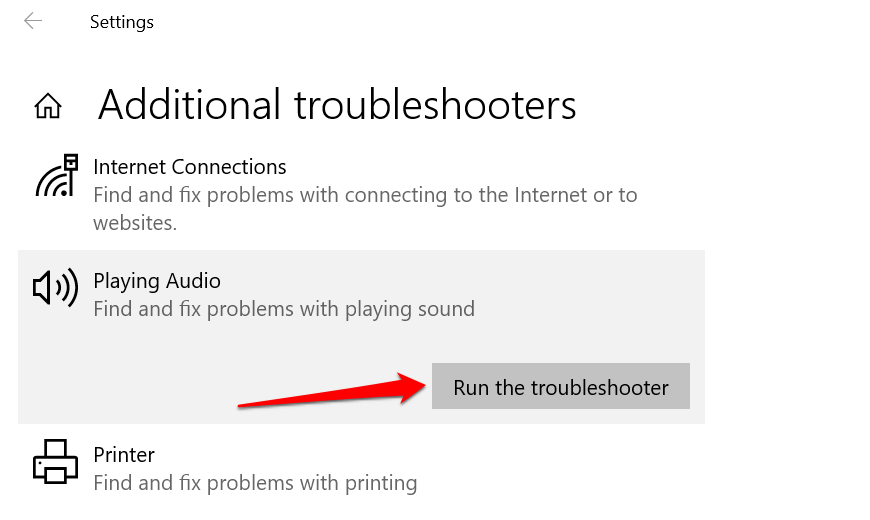
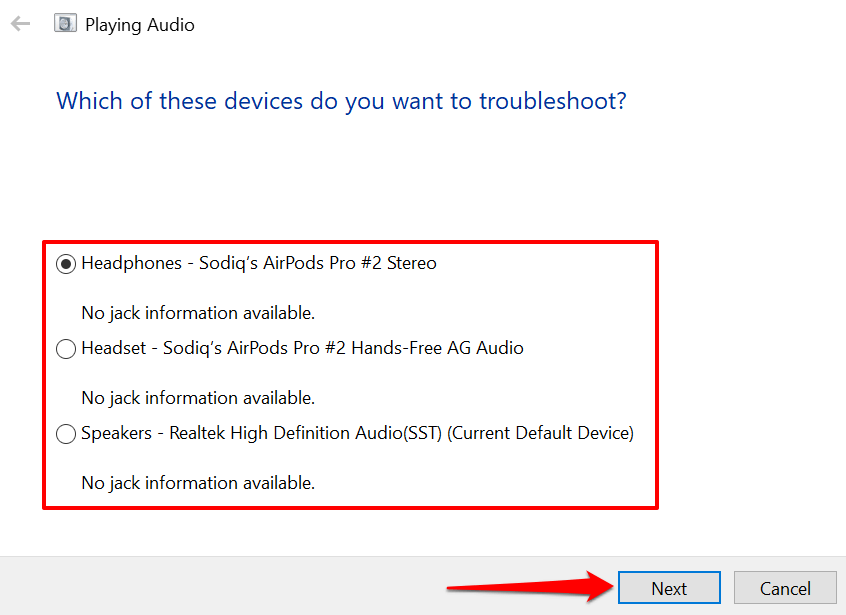
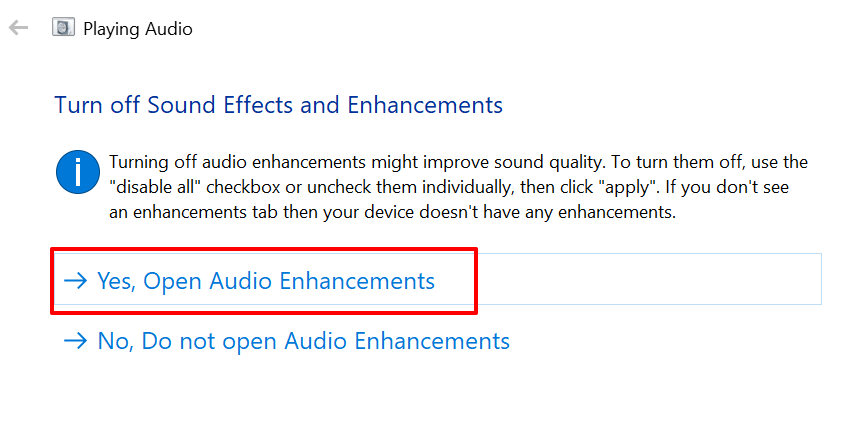
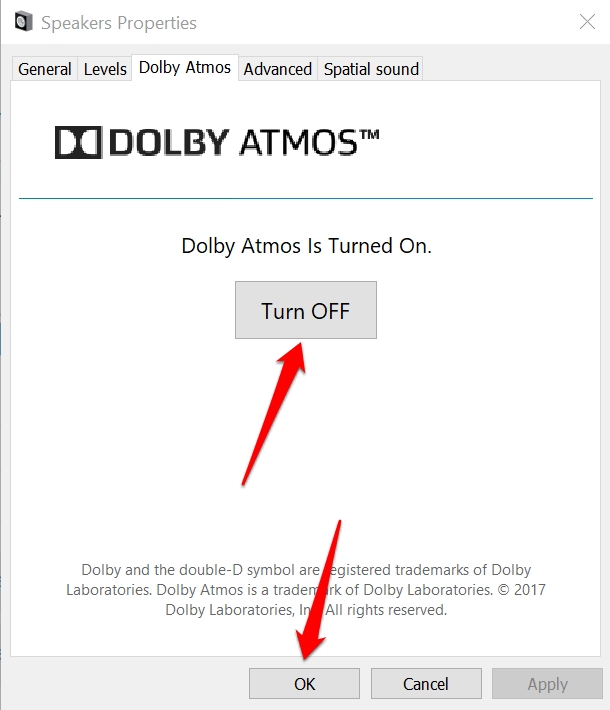
Hinweis: Wenn Ihr Windows-PC über eine eigene Registerkarte „Verbesserungen“ verfügt, aktivieren Sie das Kontrollkästchen Alle Verbesserungen deaktivieren und wählen Sie OK , um die Datei zu speichern Änderungen.
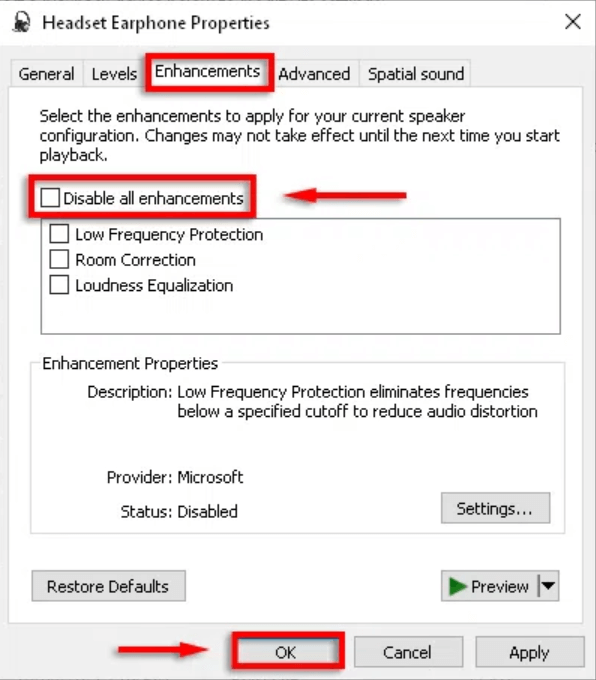
Starten Sie Ihren Computer neu und prüfen Sie, ob sich die Lautstärke verringert, wenn Sie die Lautstärke Ihres PCs auf die niedrigste Einstellung einstellen.
6. Aktualisieren oder setzen Sie den Audiotreiber Ihres PCs zurück
Wenn die Lautstärke Ihrer Kopfhörer oder PC-Lautsprecher auch nach der Deaktivierung der Audioverbesserungen immer noch zu laut ist, aktualisieren Sie die Treiber, die die Geräte mit Strom versorgen. Wenn das Problem jedoch nach der Installation eines fehlerhaften Treibers auftrat, Setzen Sie den Treiber auf die stabile Version zurück.
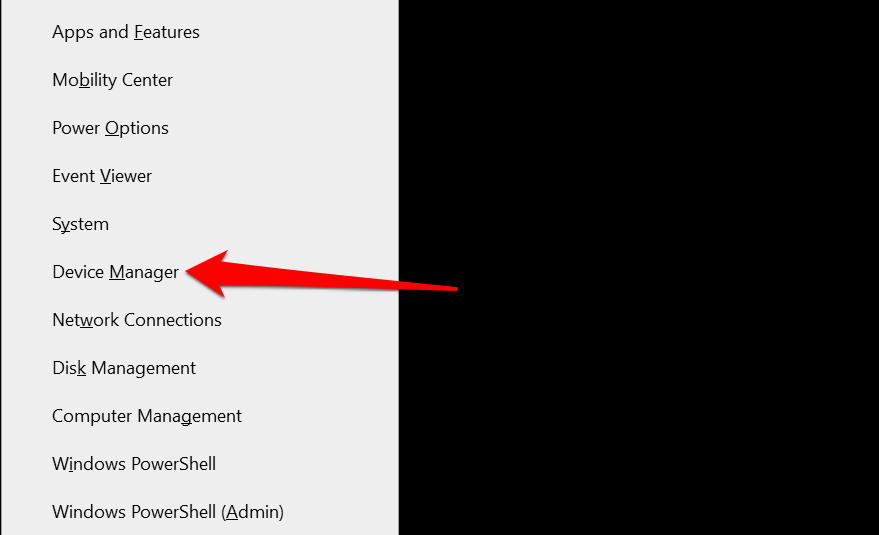
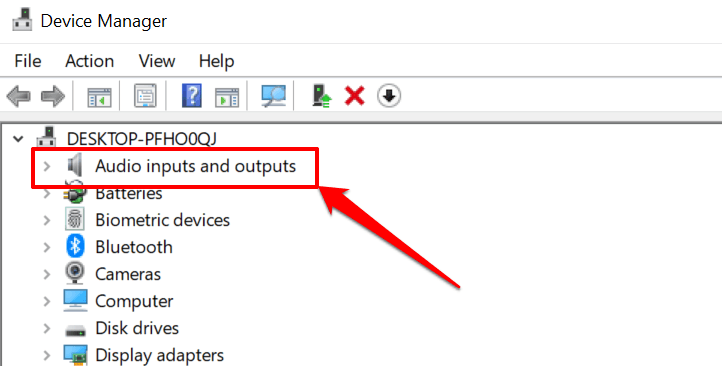
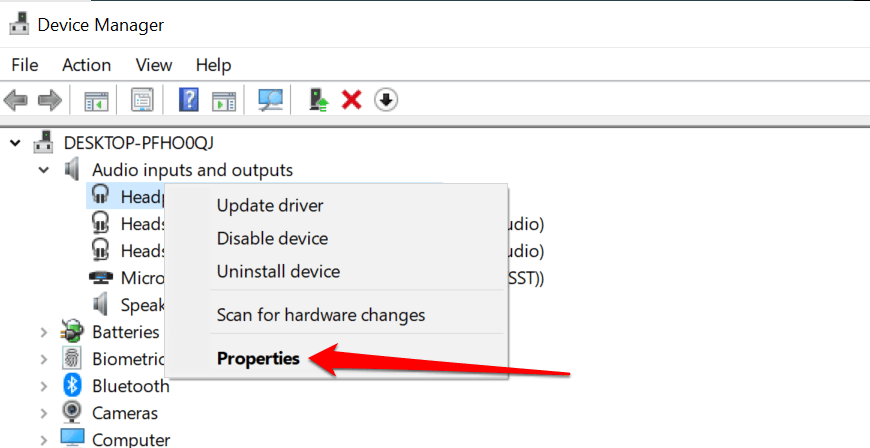
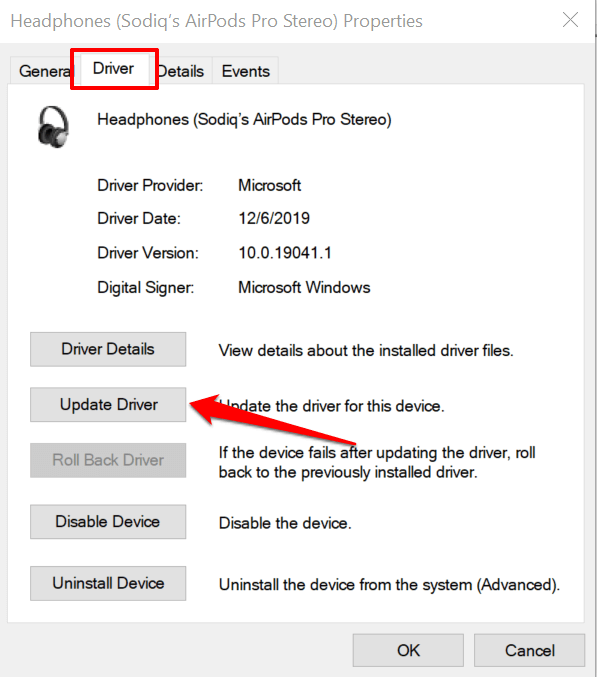
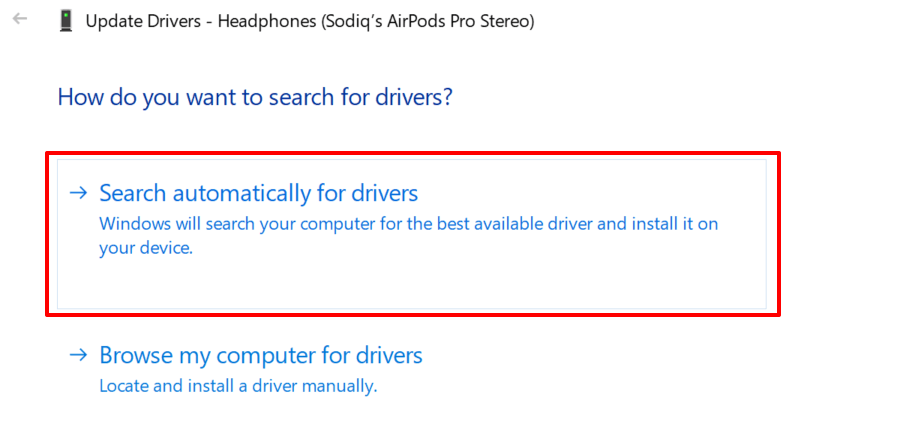
Um den Audiotreiber Ihres Geräts auf eine frühere Version herunterzustufen, wählen Sie im Fenster mit den Treibereigenschaften die Option Treiber zurücksetzen (siehe Schritt 4 oben). Die Option wird ausgegraut, wenn Sie den Treiber nicht aktualisiert haben.
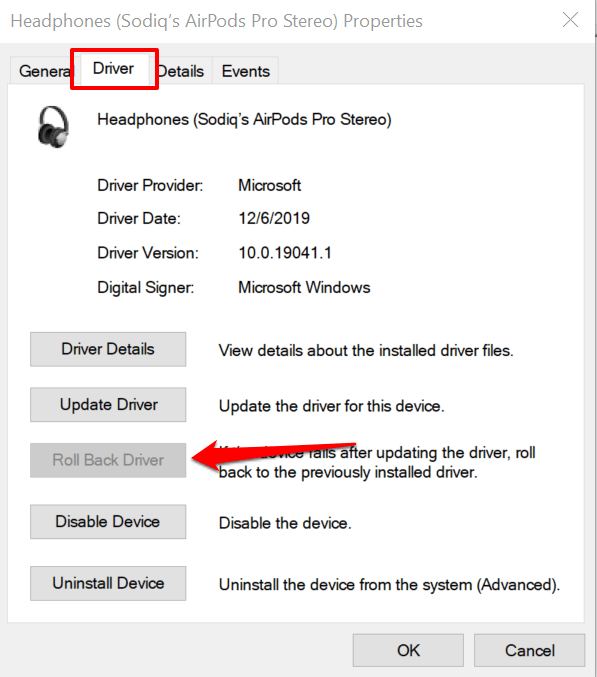
Reduzieren Sie übermäßig lauten Ton
Ein Neustart des Geräts kann auch vorübergehende Systemstörungen beheben, die sich auf die Lautstärkeregelung Ihrer Kopfhörer oder Lautsprecher auswirken. Fahren Sie Ihr Smartphone oder Ihren Computer herunter, schalten Sie es wieder ein, schließen Sie Ihre Kopfhörer oder Lautsprecher wieder an und versuchen Sie, die Lautstärke anzupassen.
Wenn die Audioausgabe bei niedrigster Lautstärke immer noch zu laut ist, aktualisieren Sie die Software Ihres Geräts und versuchen Sie es erneut. Dadurch werden audiobezogene Fehler behoben und die Audiotreiber Ihres PCs aktualisiert – sofern ein Update verfügbar ist.
.